您是否正在为重置联想笔记本电脑的密码而苦恼?你并不孤单。许多用户在忘记或丢失 PIN 码时,都会面临重置 PIN 码的令人沮丧的任务。幸运的是,有一些方法可以重新获得设备访问权。
在本文中,我们将重点介绍一种重置联想笔记本电脑 PIN 码的具体方法。
方法 1:使用已知密码而不是 PIN 登录。这种方法很简单,如果你在笔记本电脑上设置了 PIN 但又记不起来的话,这种方法可以救你一命。继续阅读,了解如何使用此选项重新访问联想笔记本电脑。
如果您忘记了联想笔记本电脑的密码,不用担心。您仍然可以使用已知密码登录。下面是操作方法:
第1步: 在登录屏幕上,单击“ 登录选项 ”按钮。
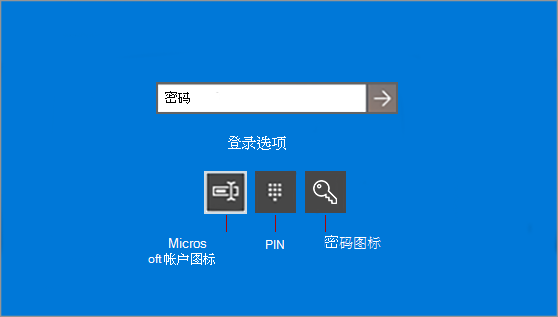
第2步: 从下拉菜单中选择“ 密码 ”作为登录选项。
第3步: 在指定字段中输入您的密码。
第4步: 点击“ 登录 ”按钮。
如果您输入了正确的密码,您现在应该能够访问您的 Lenovo 笔记本电脑。但是,如果您也忘记了密码,可以使用“ 忘记密码 ”选项来重置密码。
温馨提示如果您使用 Microsoft 帐户登录,则需要使用 "无法访问您的帐户?"链接重置密码。
此外,如果由于安全原因,您在联想笔记本电脑上使用的是 PIN 码,建议您在使用密码登录成功后设置一个新的 PIN 码。
如果由于忘记了 PIN 码而无法访问联想笔记本电脑,并且屏幕上没有密码登录选项,可以尝试另一种方法来重置登录选项。这需要使用 Windows 安装光盘删除 NGC 文件夹。
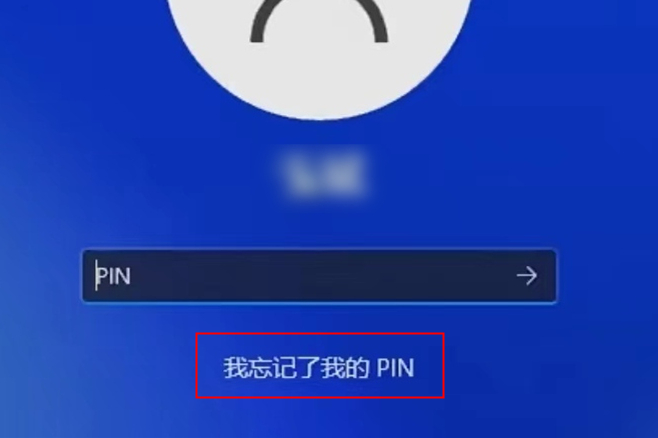
使用 Windows 安装光盘
Windows 安装光盘提供高级故障排除选项,包括删除 NGC 文件夹的功能。以下是您可以遵循的步骤:
步骤1: 将Windows安装光盘插入联想笔记本电脑并重新启动系统。确保将系统设置为从安装光盘启动。
如果没有 Windows 安装介质,可在此处下载 Windows 安装创建工具:
| Windows版本 | 下载链接 | 要求 |
|---|---|---|
| Windows 7 | https://learn.microsoft.com/lifecycle/products/windows-7 | 具有可用互联网连接的电脑/空白 USB 闪存驱动器或具有至少 8 GB 可用存储空间的 DVD/产品密钥 |
| Windows 8/8.1 | https://www.microsoft.com/software-download/windows8 | 与上面相同 |
| Windows 10 | https://www.microsoft.com/software-download/windows10 | 与上面相同 |
| Windows 11 | https://www.microsoft.com/software-download/windows11 | 与上面相同 |
步骤 2: 出现提示后,选择您的语言首选项,然后单击“ 下一步 ”。然后,选择屏幕左下角的“ 修复计算机 ”。
步骤 3: 在下一个屏幕上,选择“ 疑难解答 ”以访问高级疑难解答选项。
步骤 4: 选择“ 高级选项 ”,然后选择“ 命令提示符 ”打开命令提示符窗口。
步骤 5: 在命令提示符中,键入以下命令并按 Enter 键导航到 NGC 文件夹:
cd C:\Windows\ServiceProfiles\LocalService\AppData\Local\Microsoft\NGC
步骤 6: 进入 NGC 文件夹后,您可以通过运行以下命令删除其内容:
del /F /Q /A *
步骤 7: 删除 NGC 文件夹内容后,关闭命令提示符窗口并重新启动 Lenovo 笔记本电脑。
步骤 8: 重新启动后,您应该会在屏幕上看到可用的密码登录选项。然后,您可以设置新的 PIN 码以重新访问您的 Lenovo 笔记本电脑。
重要提示: 请务必记住,使用 Windows 安装光盘并删除 NGC 文件夹会带来潜在风险。在继续执行这些步骤之前,请务必备份您的重要数据。如果您对流程不清楚,建议咨询技术支持或参考官方文档。
其他注意事项:
虽然此方法可以有效重置联想笔记本电脑上的登录选项,但值得一提的是,此过程可能会因具体型号和使用的 Windows 版本而异。此外,此方法主要适用于屏幕上没有 PIN 登录选项的情况。如果你可以使用 PIN 登录选项,一般建议先尝试前面提到的其他选项,然后再使用此方法。
使用 Windows 安装光盘删除 NGC 文件夹并重置登录选项有可能帮助您恢复联想笔记本电脑上遗忘的 PIN 码。不过,考虑到相关风险并采取必要的预防措施始终很重要。
这种方法涉及使用事先创建的密码重置盘。在本章中,我们将教你如何有效使用这种方法。
首先,您需要准备一个 USB 闪存盘或移动硬盘。这将作为你的密码重置盘。确保它是空的,并有足够的存储空间存放重置文件。然后,按照以下步骤操作:
温馨提示注意:要为您的 Windows 帐户创建密码重置盘,您 必须登录并记住当前密码 。密码重置盘只能用于重置您的帐户密码。
如果您忘记密码且未事先创建密码重设盘,可以使用第三方通用密码重设盘,例如都叫兽™系统救援软件 来重设密码。
步骤 1: 打开计算机并在登录屏幕上输入错误的密码。
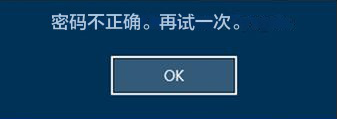
步骤 2: 尝试几次失败后,将出现“改用密码重置磁盘”选项。点击它。
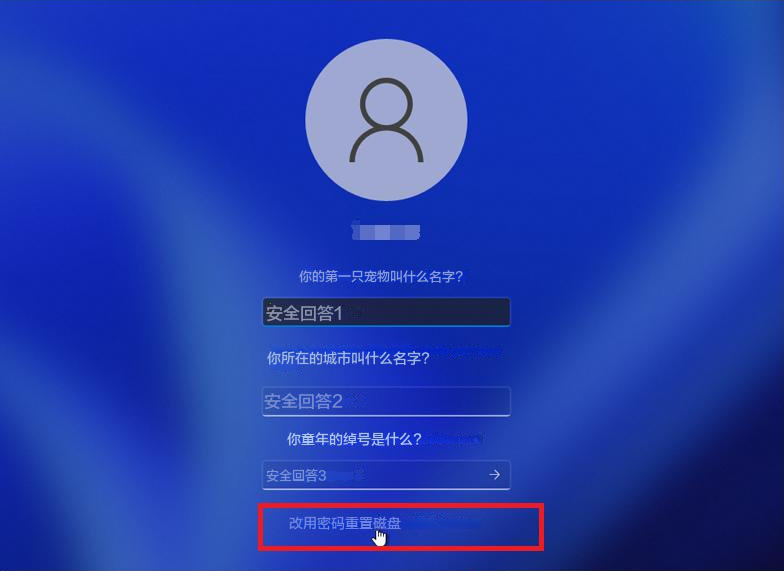
步骤 3: 按照屏幕上的说明进行操作,并在出现提示时插入您之前创建的密码重设盘。
注意:要重置当前帐户的密码,必须使用 专门为该帐户创建的密码重置盘 。使用为其他帐户创建的密码重置盘将不起作用。
注意:要重置当前帐户的密码,必须使用 专门为该帐户创建的密码重置盘 。使用为其他帐户创建的密码重置盘将不起作用。
步骤 4: 从提供的选项中选择密码重置盘,然后单击“下一步”。
步骤 5: 输入您的新密码并确认。如果需要,您还可以提供新密码的提示。
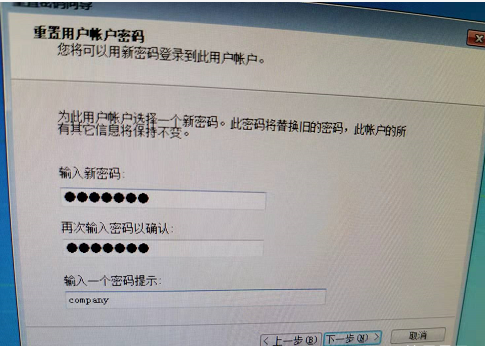
步骤 6: 单击“下一步”,然后单击“完成”以完成密码重置过程。
现在您应该可以在没有密码的情况下登录联想笔记本电脑了。不过,建议立即设置新密码,以确保设备安全。
需要注意的是,只有当你之前创建了密码重置磁盘时,此方法才会起作用。如果没有,你仍然可以使用本指南中提到的其他选项来重新获得笔记本电脑的访问权限。
如果您忘记了联想笔记本电脑的密码,请不要担心。有几种方法可以重置密码并重新访问设备。在上一章中,我们讨论了如何使用密码重置盘重新访问联想笔记本电脑。在本章中,我们将探讨另一种选择--使用第三方通用密码重置盘,如都叫兽™系统救援软件。
温馨提示如果您的帐户是 Microsoft 帐户,都叫兽™ 系统救援软件会将此帐户转换为本地帐户。重置登录密码后,您需要重新将账户连接到 Microsoft 账户。
要使用都叫兽™系统救援软件重置 Windows 密码,请按照以下步骤操作:
第1步:下载并安装都叫兽™系统救援软件
首先从官方网站下载都叫兽™系统救援软件并将其安装在您可以访问的另一台计算机上。您可以根据您计算机的操作系统选择合适的版本。
第 2 步:创建可启动 USB 或 CD/DVD
启动都叫兽™系统救援软件并将USB闪存驱动器或空白CD/DVD插入计算机。选择创建可启动媒体的选项。按照屏幕上的说明完成该过程。

第 3 步:从可启动媒体启动锁定的电脑
将可启动 USB 或 CD/DVD 插入锁定的 Windows 10/11 计算机。重新启动计算机并按相应的键(通常是 F2 或DEL)进入 BIOS 设置(请参阅下表)。把创建的密码重置 USB/CD/DVD 放在第一启动顺序。
| BIOS名称 | 进入启动菜单方法 |
|---|---|
| Lenovo (Consumer Laptops) | F2 或 Fn + F2 |
| Lenovo (Desktops) | F1 |
| Lenovo (ThinkPads) | Enter键然后F1 |

第 4 步:选择重置密码功能
从可启动媒体成功启动后,选择 “ PassNow!”。

第 5 步:重置密码
选择您要重置密码的用户帐户。然后,单击“清除密码”按钮。都叫兽™系统救援软件将删除或重置所选用户帐户的密码。

第 6 步:重新启动并登录您的 Lenovo 笔记本电脑
密码重置后,重启电脑并移除 USB 驱动器。现在您应该可以使用新创建的用户账户登录联想笔记本电脑,而无需密码。
使用第三方通用密码重置盘(如都叫兽™系统救援软件)是重置遗忘的联想笔记本密码的一种方便有效的方法。不过,需要注意的是,此过程会删除笔记本电脑上的所有现有数据。因此,建议定期备份重要文件,以免在忘记密码时丢失。
优点
- 方便有效地重置遗忘的联想笔记本电脑密码
缺点
- 需要购买许可证
在某些情况下,当你忘记了联想笔记本电脑上的 PIN 码,又无法使用其他方法重新获得访问权时,出厂重置可能是一个可行的选择。不过,需要注意的是,执行出厂重置会删除笔记本电脑上的所有数据,因此只能将其作为最后的手段。
什么是恢复出厂设置?
出厂重置是将联想笔记本电脑恢复到原始出厂设置的过程。这意味着,您自首次使用笔记本电脑以来添加或修改的所有数据、设置和应用程序都将被清除。从根本上说,它可以将笔记本电脑恢复到您刚把它从盒子里拿出来时的状态。
了解针孔重置按钮: 并非所有联想笔记本电脑都配备针孔重置按钮。此功能仅适用于某些型号。针孔重置按钮是一个小的物理按钮或针孔,通常位于笔记本电脑的侧面或电源按钮附近。它旨在提供一种将系统重置为其默认设置的快速方法。
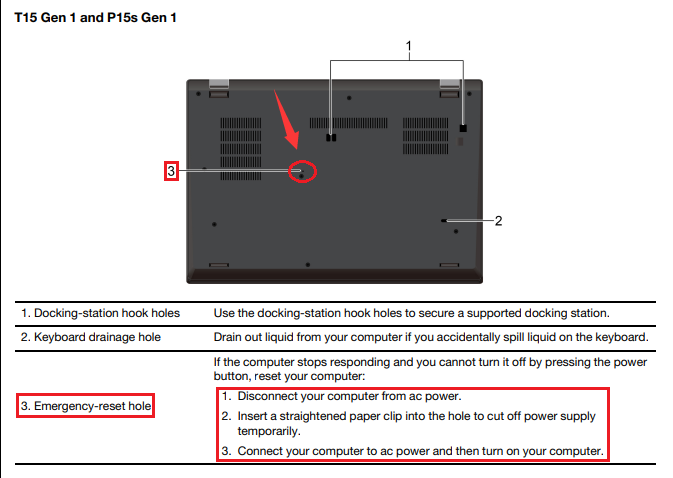
使用针孔重置按钮: 如果您的 Lenovo 笔记本电脑有针孔重置按钮,您可以按照以下步骤重新获得访问权限:
步骤 1:合上笔记本电脑/电脑 ,找到 Lenovo 笔记本电脑上的针孔重置按钮。它可能位于右侧或左侧,或者位于不同的位置,具体取决于您的具体型号。寻找旁边有倒置“ U ”图标的小按钮或针孔。
步骤 2: 使用展开的回形针或 SIM 卡弹出工具等小而尖的物体,轻轻按住针孔重置按钮约 10-15 秒。此操作将触发重置过程。
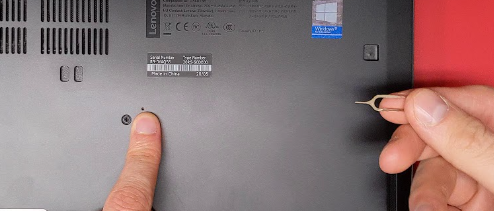
步骤 3: 经过指定时间后松开重置按钮。
步骤 4: 按重置按钮,您的笔记本电脑将自动打开,您将在屏幕上看到一些选项。单击“ 疑难解答 ”,此处将出现一个新的选项列表。
选择“ 重置此电脑 ”选项来重置笔记本电脑的软件。该过程可能需要几分钟才能完成。
步骤 5: 重置过程完成后,您的笔记本电脑将重新启动,系统将提示您设置新的 PIN。
其他注意事项: 需要注意的是,使用针孔重置按钮将重置笔记本电脑。但是,始终建议在执行任何系统重置之前备份重要文件和数据。请记住,上述步骤特定于带有针孔重置按钮的联想笔记本电脑。如果您的联想笔记本电脑型号没有此功能,这些步骤可能不适用。
温馨提示确保在重置系统前备份重要文件






 粤公网安备 44070302000281号
粤公网安备 44070302000281号
